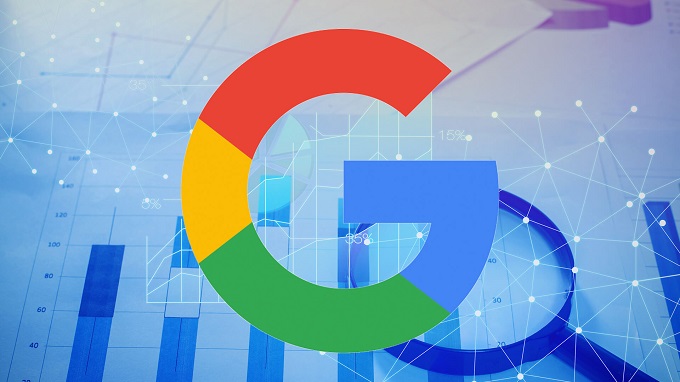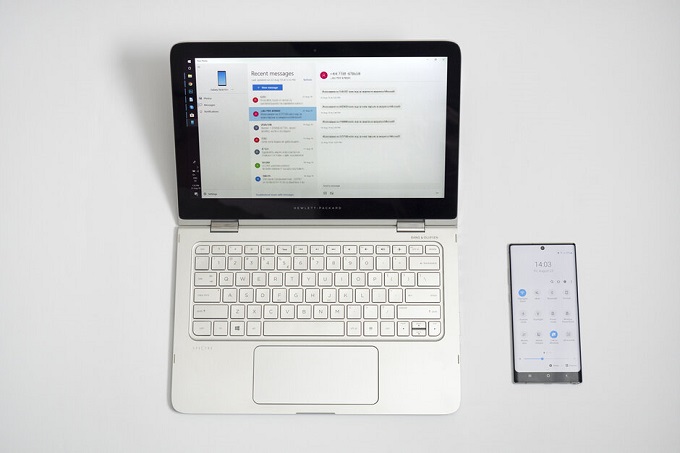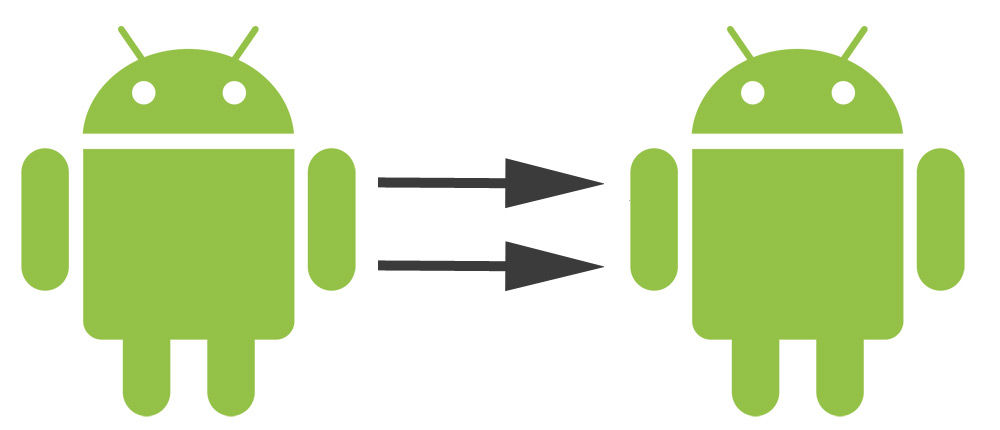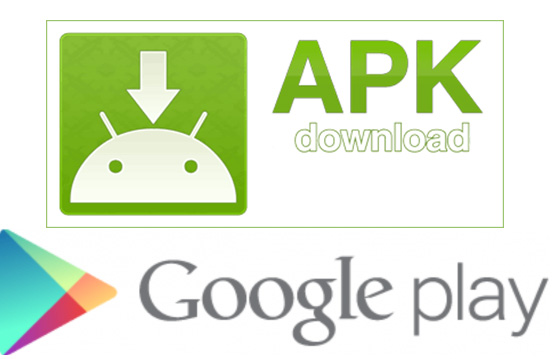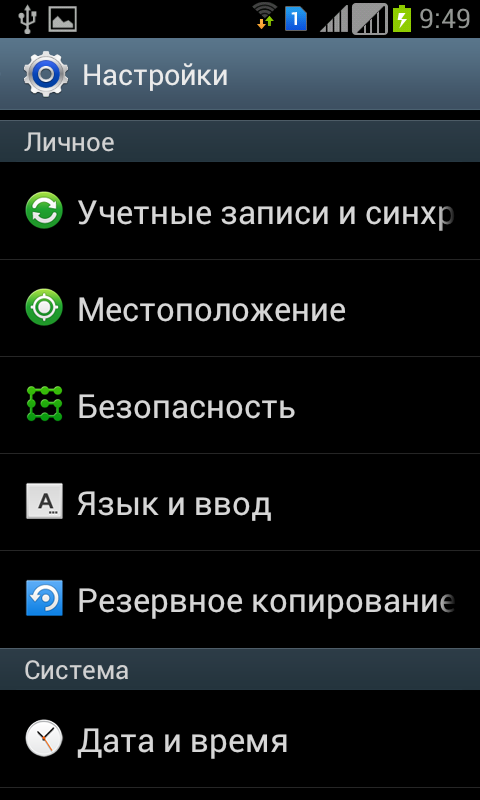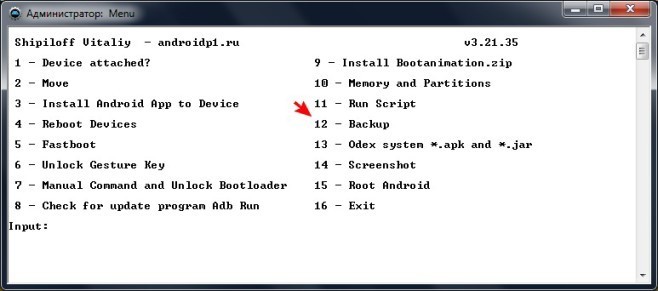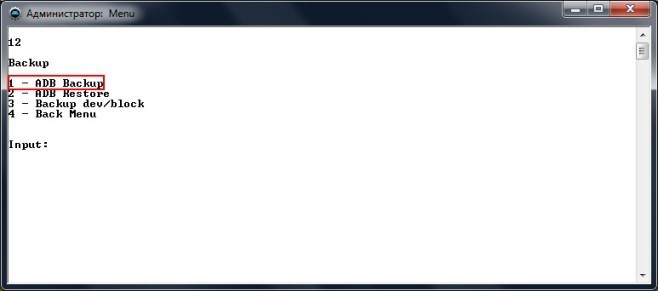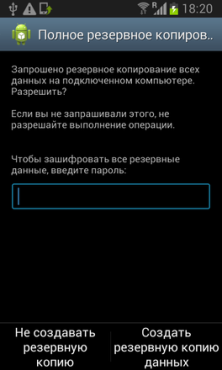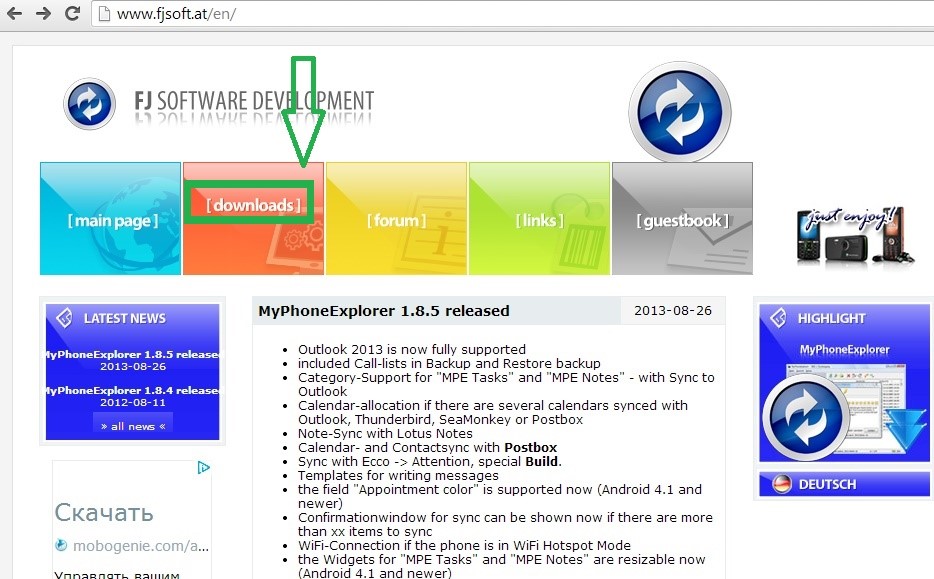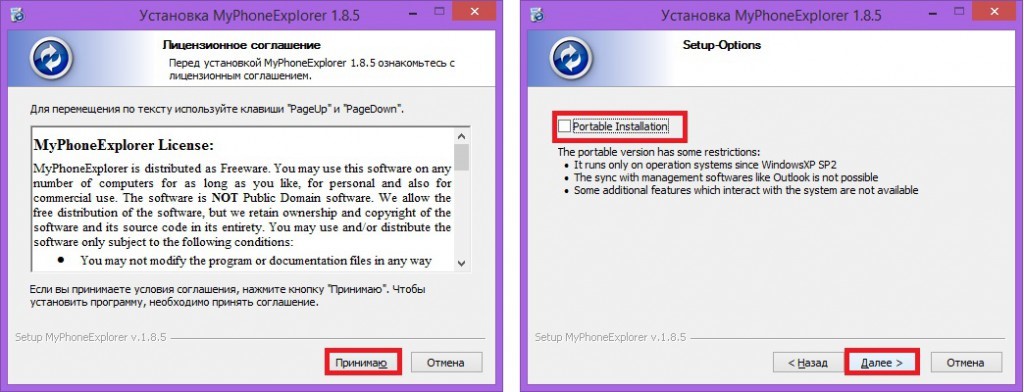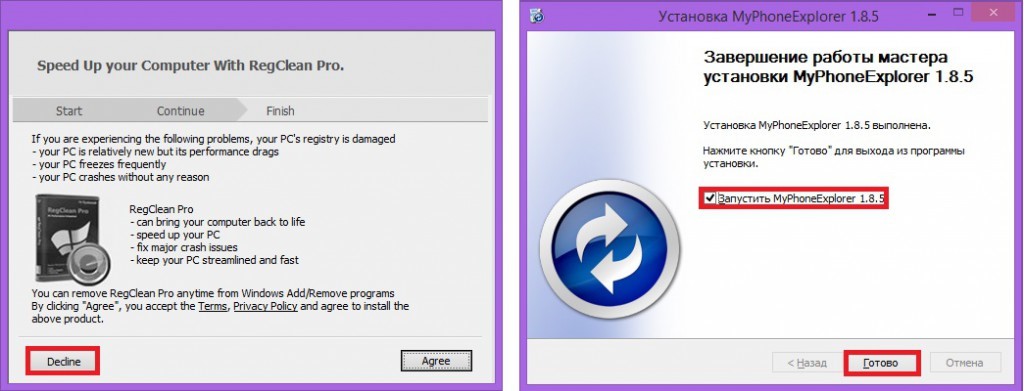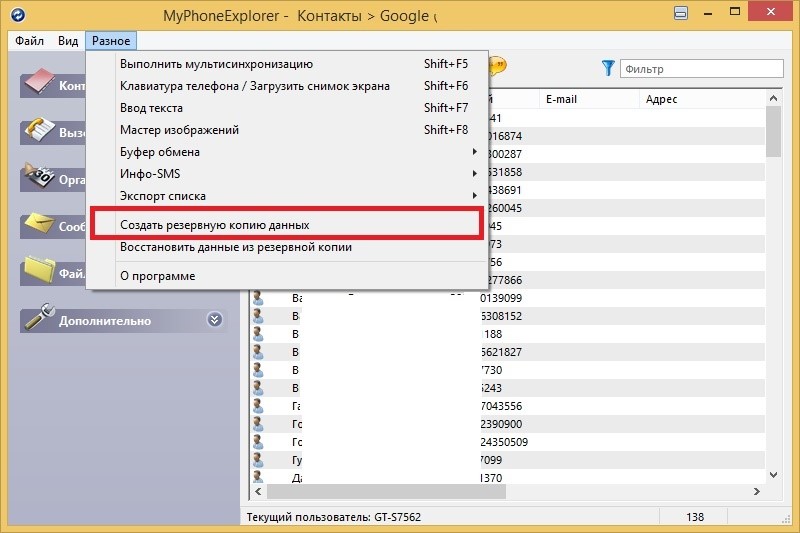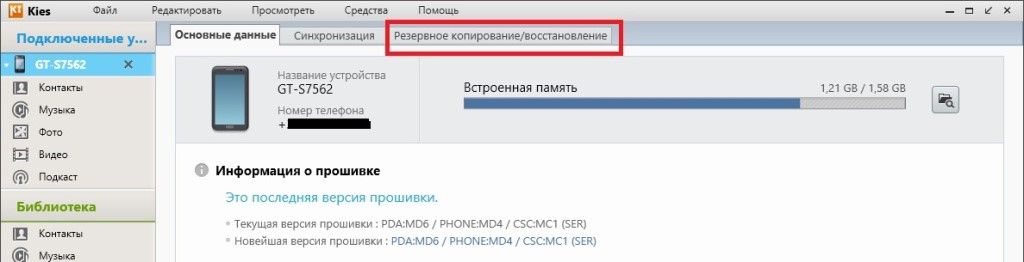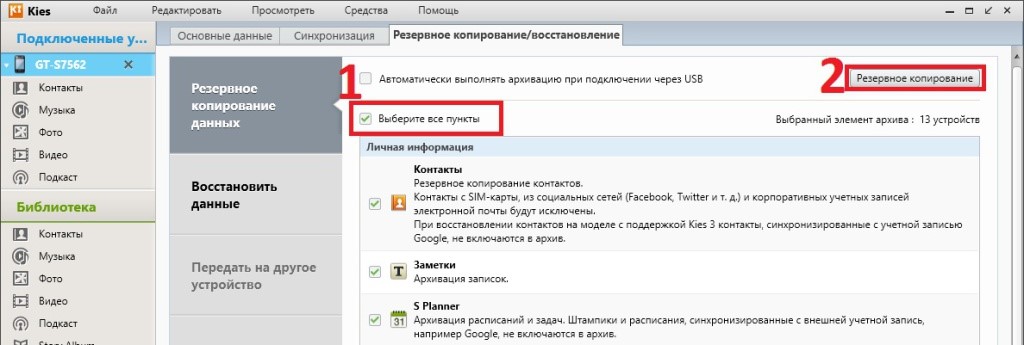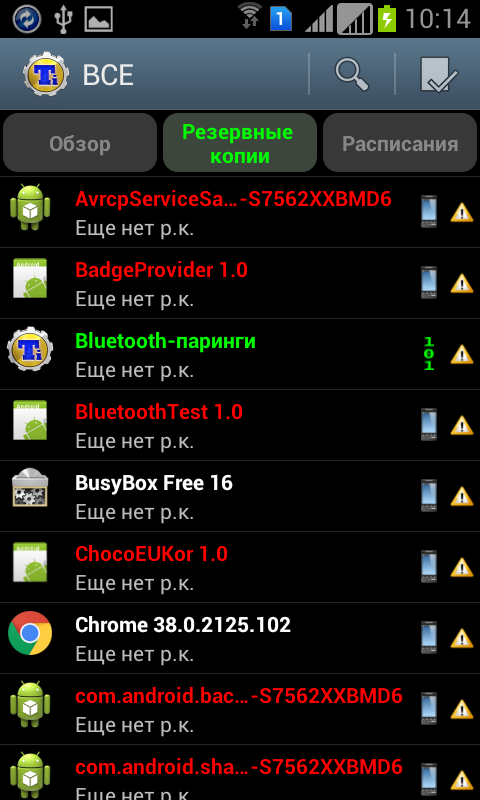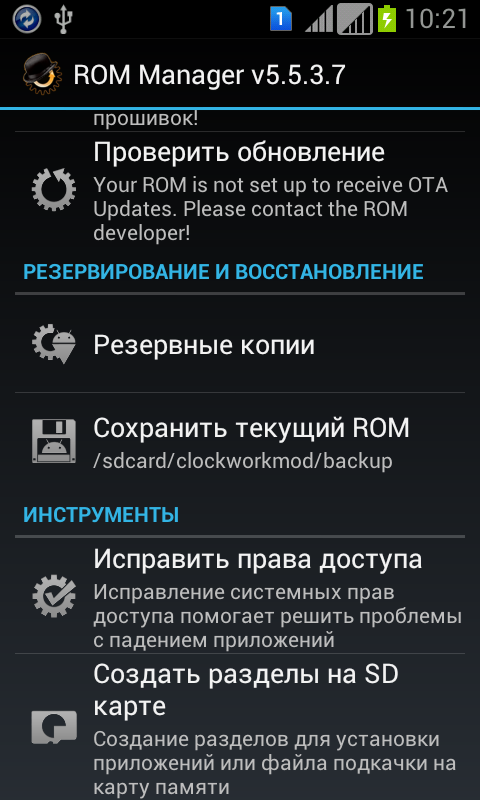Как сделать резервную копию на устройствах Android?
Контакты, заметки, фотографии, видеофайлы, настройки приложений – это далеко не полный список информации, хранящейся на вашем телефоне или планшете. Некоторым пользователям страшно представить, что в какой-то момент все эти данные могут быть потеряны – никто не застрахован от поломки, повреждения, программных проблем телефона. Есть ли выход? – спросите вы. Выход есть всегда! В данной статье мы рассмотрим, как сделать резервную копию Android аппарата, тем самым защитив его от потери данных.
Содержание:
Облачный сервис Google
Компания Google, которая является и владельцем, и разработчиком операционной системы Android, предоставляет удобный инструмент для резервного копирования пользовательских данных на свои сервера с возможностью их синхронизации:
- Первым делом входим в свой аккаунт сервисов Гугл. Практически у каждого пользователя Андроид-аппарата есть Google-аккаунт, позволяющий удобно пользоваться такими сервисами как Gmail, Yotube, Google Play и другими. Ну а для редких случаев, когда его нет, идем и регистрируем. Процедура регистрации не представляет собой ничего сложного – достаточно ввести пользовательские данные, телефон, пароль и следовать дальнейшим указаниям.
- Зарегистрировавшись и зайдя в учетную запись Google, заходим в "Настройки" – в разделе "Личное" жмем на пункт "Резервное копирование и восстановление".
![]()
- Bыбираем, что именно мы хотим резервировать на серверах Google.
- Cтавим галочку на пункте "Загружать на Google диск".
По правде говоря, это будет не полная копия системы - забэкапить можно не все данные. К примеру сообщения и приложения увы мы не скопируем.
С помощью программ и компьютера
Сделать резервную копию можно и с помощью программного обеспечения персонального компьютера. Рассмотрим 3 утилиты для этих целей.
ADB RUN
ADB RUN – это составная часть комплекта средств разработки - Android SDK:
- Заходим на официальный сайт разработчика и скачиваем утилиту.
- В настройках Андроида нажимаем на "Параметры разработчика", которые находятся в самой нижней вкладке "Система", и активируем пункт Отладка по USB. Соответственно телефон должен быть соединен с ПК по USB кабелю.
- При необходимости ставим драйвера на компьютер. Как правило, установить драйвера можно просто подключив смартфон к USB порту ПК. Альтернативный вариант – скачать с официального сайта производителя смартфона.
- Запускаем Adb Run –> переходим на вкладку Backup.
![]()
- Из предложенных пунктов нам нужен Adb Backup – его и выбираем.
![]()
- На Андроид – устройстве выскочит окно следующего содержания.
![]()
Как видите, появилось окошко для установки пароля, но устанавливать его не обязательно, достаточно нажать на кнопку "Создать резервную копию".
MyPhoneExplorer
Как и для предыдущей программы, телефон должен быть подключен к ПК в режиме отладки по USB:
- Скачиваем MyPhoneExplorer с сайта.
![]()
- Проходим несложную установку.
![]()
![]()
- Запускаем программу с ярлыка на рабочем столе -> меню Файл -> Создать резервную копию данных.
![]()
- Бэкап – программа запросит на выбор папку, в которой будет располагаться сама резервная копия.
- Пользователю предоставляется право исключить ненужное для резервирования, что позволит сохранить место на жестком диске компьютера. Мы воспользуемся этим и исключим, к примеру, журнал вызовов.
- Кликаем на Создать резервную копию.
![]()
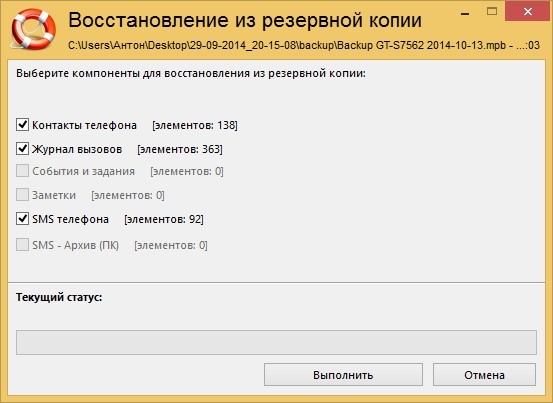
Samsung Kies
SamsungKies – программа оболочка, позволяющая компьютеру взаимодействовать с устройствами Samsung. Важное замечание – программа рассчитана на работу с продуктами Samsung. Для обладателей других моделей андроид-устройств данный способ работать не будет:
- Скачиваем Kies здесь.
- Подключаемся в режиме отладки по USB.
- Ждем некоторое время, пока программа корейского производителя автоматически не определит модель.
![]()
- Вкладка Резервное копирование / восстановление. Здесь отмечаем нужное.
![]()
Для восстановления переходим в пункт "Восстановить данные".
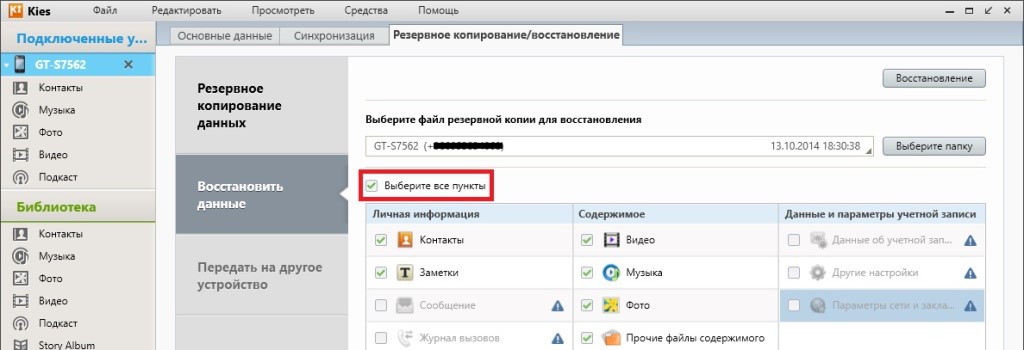
Через Android устройство
Для пользователей, у которых нет доступа к компьютеру, мы поговорим о 2 приложениях, не требующих оного. Обе программы присутствуют в официальном магазине Google Play и требуют прав суперпользователя (Root). Рассматривать их установку не будем. Все необходимые шаги выполняются на андроид смартфоне.
Titaniumbackup
- Запускаем Titaniumbackup.
- Нажимаем на пункт Резервные копии.
- Кликаем на Галочку в правом верхнем углу.
![]()
- Выбираем Сделать р.к. всего пользовательского ПО и системных данных.
Следом за разделом "Резервное копирование" идет раздел "Восстановление", где мы можем привести систему к состоянию во время бэкапа.
Rom Manager
- Запускаем утилиту.
- В Резервирование и восстановление нажимаем "Сохранить текущий ROM".
![]()
- Android перезагрузится и создаст резервную копию.
- Для восстановления кликаем на "Резервные копии".
Процедура резервного копирования,безусловно, является полезной для пользователя, позволяя защитить от потерь важные данные. Представленные программы в равной степени способны выполнить эту задачу.
Читайте также: